Windows10系统之家 - 安全纯净无插件系统之家win10专业版下载安装
时间:2020-09-15 14:50:27 来源:Windows10之家 作者:admin
Win10如何实现透明标题栏?喜欢设置主题颜色的伙伴都知道,窗口标题栏的颜色会随着主题颜色的改变而改变,如果你喜欢透明的标题栏,或者说是朴素的白色,那么你可以按照以下方法进行设置。
方法如下:
1、依次进入“设置 - 个性化 - 颜色”界面,滚动窗口到底部,即可看到“显示标题栏的颜色”设置项,把该设置项设置为“关”即可。
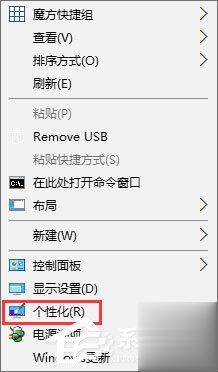
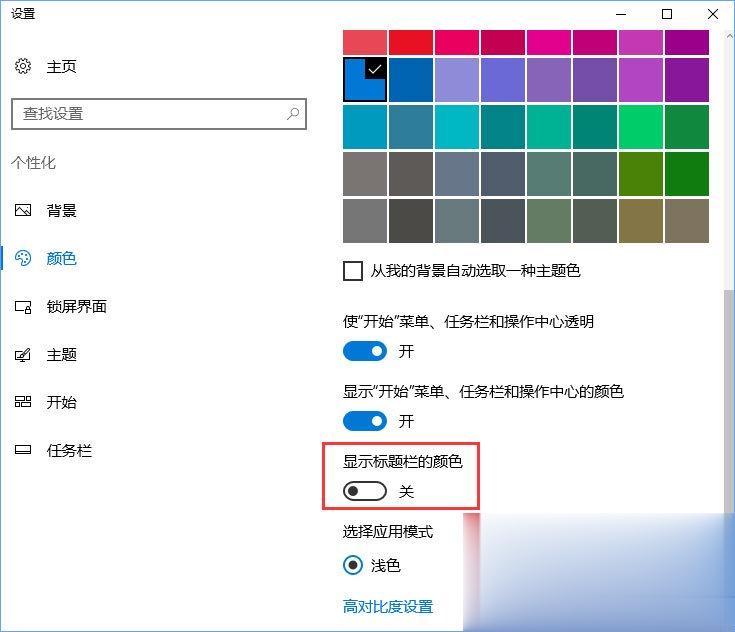
2、这样窗口标题栏就不会再显示五颜六色的颜色了,不管主题色如何变化,它都将始终保持最朴素的白色。
想让Win10窗口标题栏颜色不随主题色而变色吗?那就关闭标题栏的颜色吧,这样就可以拥有透明的标题栏了!
相关文章
热门教程
热门系统下载
热门资讯





























